轻松学Bridge之使用图片审阅模式
来源:网络收集 点击: 时间:2024-05-17【导读】:
轻松学Bridge之使用图片审阅模式工具/原料moreAdobe Bridge CC 2018方法/步骤1/7分步阅读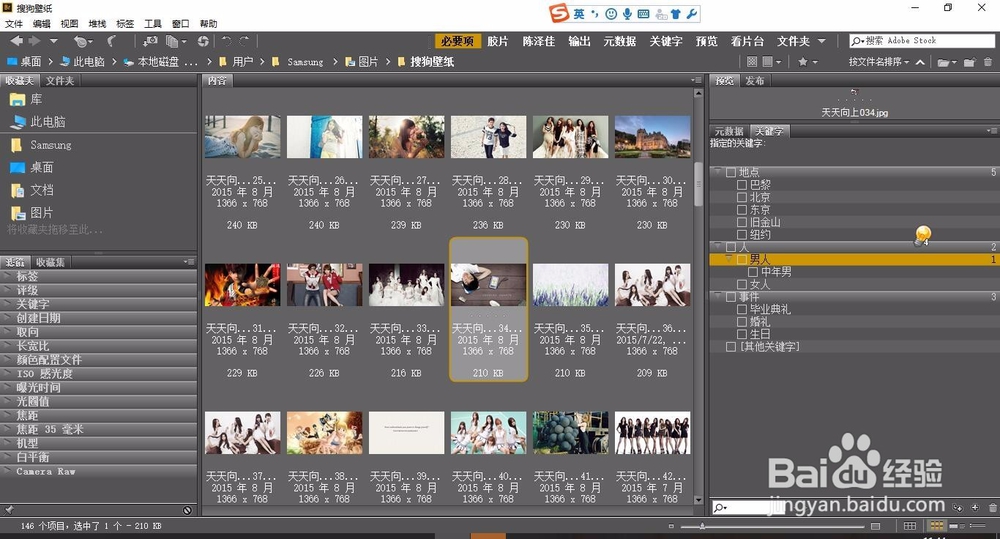 2/7
2/7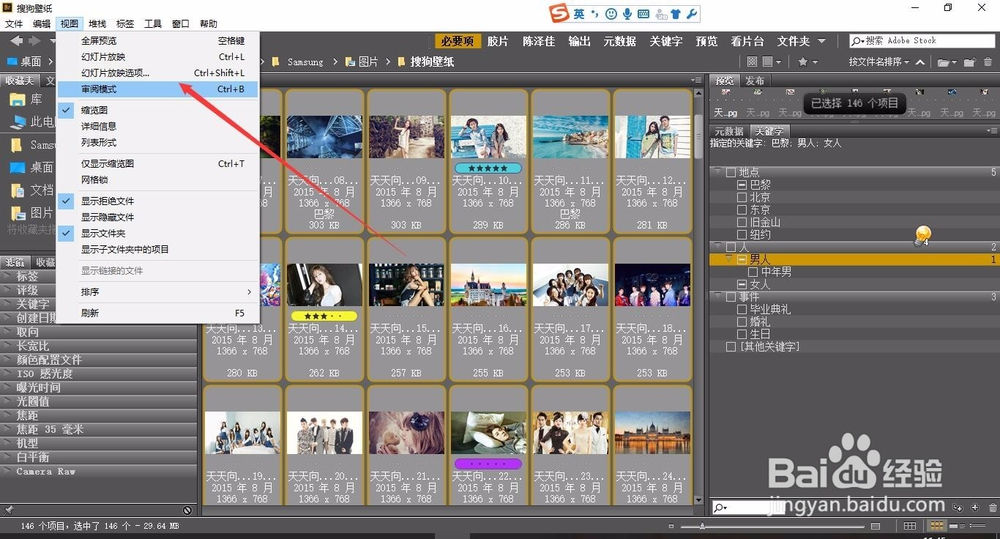 3/7
3/7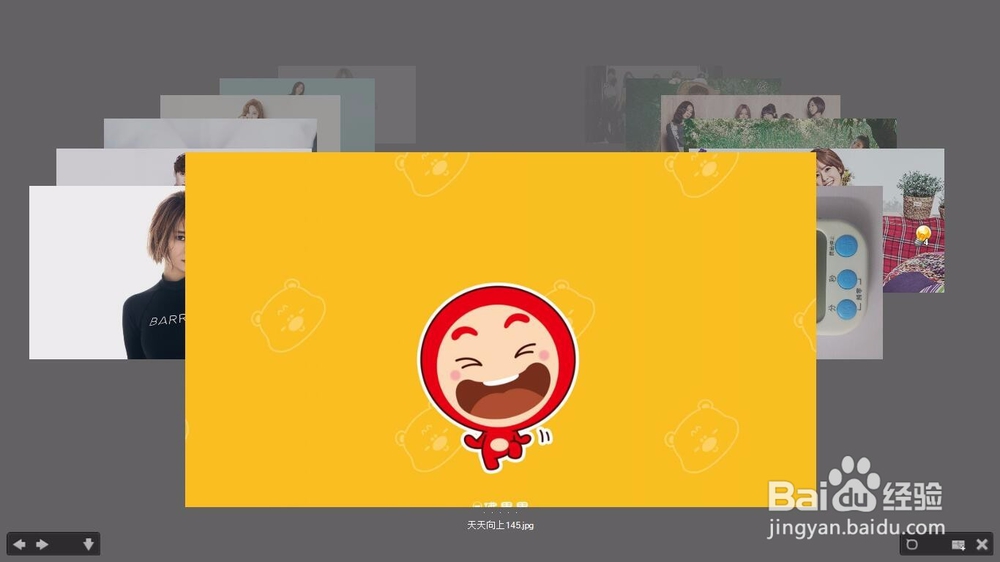 4/7
4/7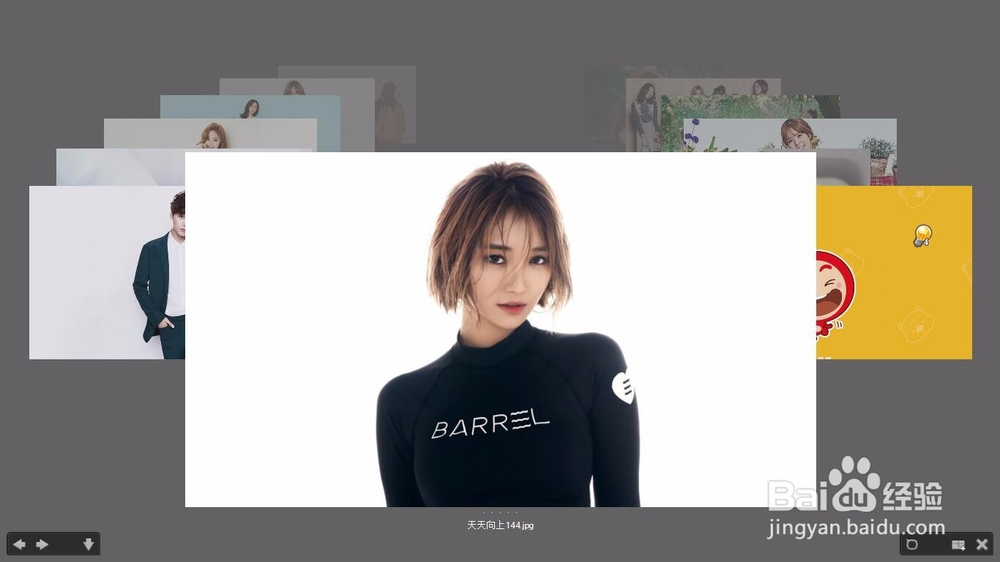 5/7
5/7 6/7
6/7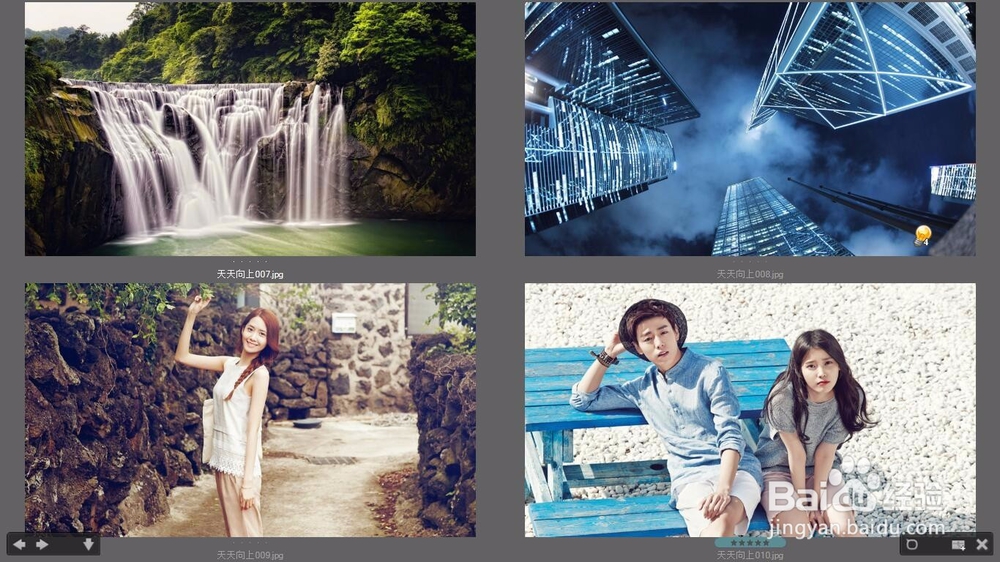 7/7
7/7 注意事项
注意事项
嗨,今天我们来轻松学Bridge之使用图片审阅模式
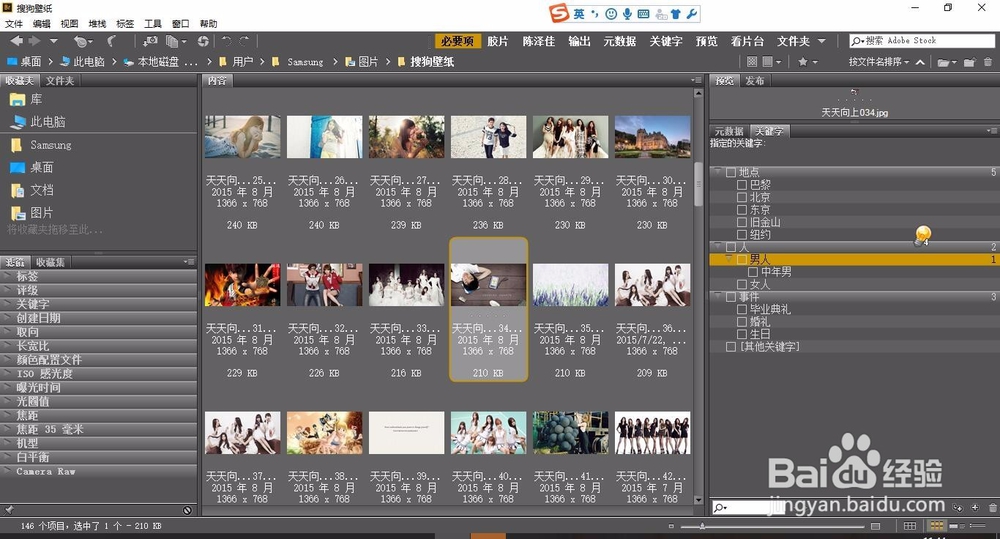 2/7
2/7按ctrl+a全选图片按视图里的审阅模式
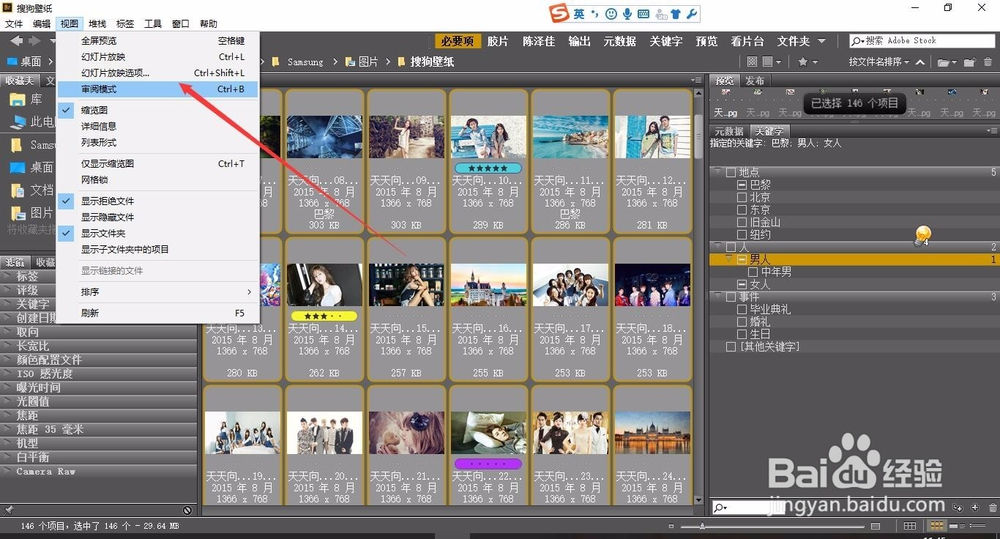 3/7
3/7进入审阅模式
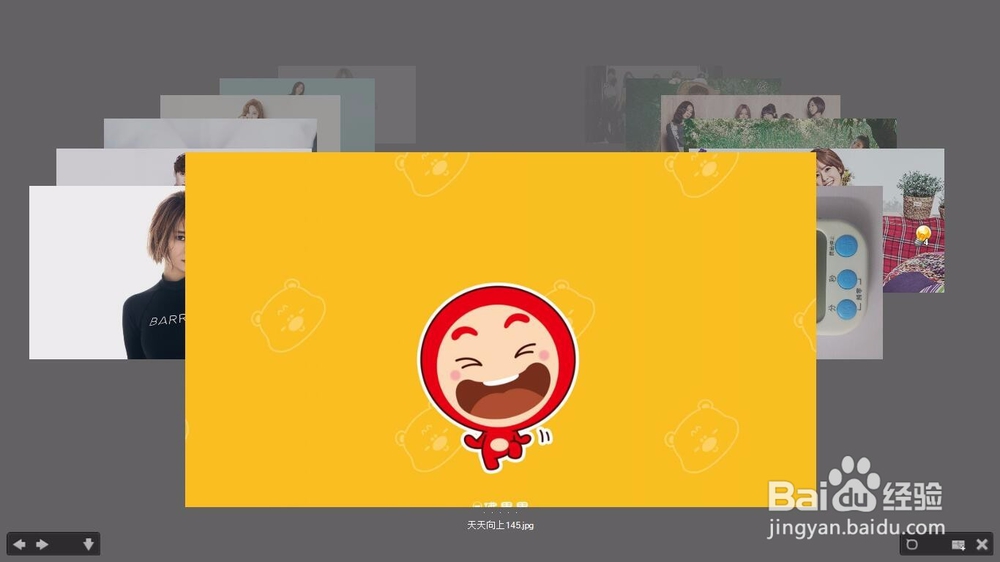 4/7
4/7按键盘上的←→↓可以分别对图片进去左右和去除;去除是对图片进行审阅去除
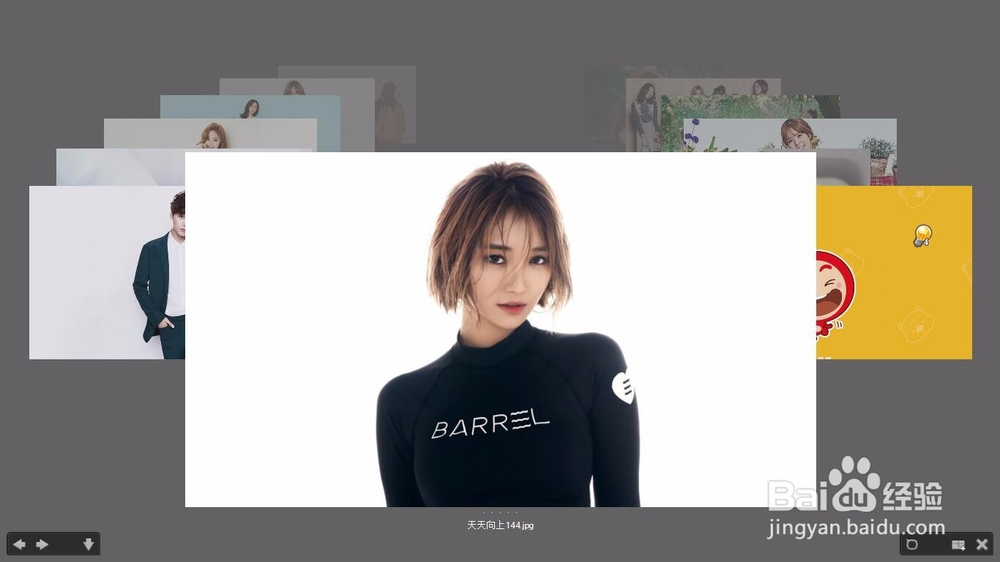 5/7
5/7单击图片可以对局部进行放大
 6/7
6/7去除后四张图片的显示按Esc或点击x可退出审阅模式
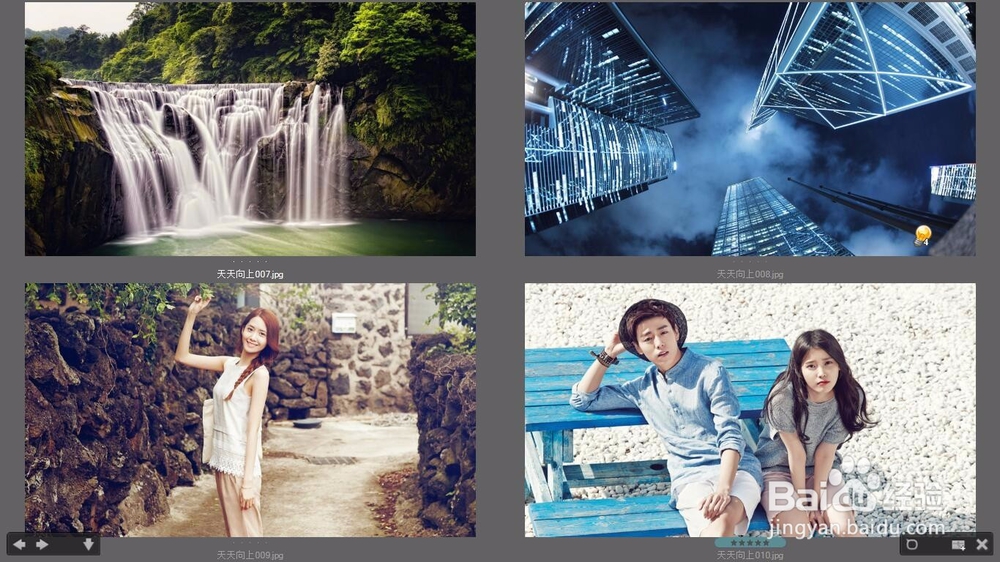 7/7
7/7选出的图片可以在给图片打标签
Thanks!
 注意事项
注意事项亲亲,帮忙【点赞】或【投票】给小编一个支持。点击【☆收藏】或【关注】获得更多优质经验。
汽车BRIDGE版权声明:
1、本文系转载,版权归原作者所有,旨在传递信息,不代表看本站的观点和立场。
2、本站仅提供信息发布平台,不承担相关法律责任。
3、若侵犯您的版权或隐私,请联系本站管理员删除。
4、文章链接:http://www.1haoku.cn/art_779836.html
上一篇:苹果手机在哪设置触控小球透明度?
下一篇:word多层圆环图
 订阅
订阅